手把手教你开发App(HelloWorld)
创建HelloWorld应用
- 启动HBuilder(下载地址:http://www.dcloud.io/);
- 在菜单栏中选择“文件”-> “新建”->“移动App”(快捷键Ctrl+N A),打开“创建移动App”对话框,在应用名称中输入“HelloWorld”;
- 如果是HBuilderX,则新建项目时选5+App。
注意新建移动App需要联网分配一个appid,在真机联调、打包发行时都需要这个ID,所以不联网无法创建移动App。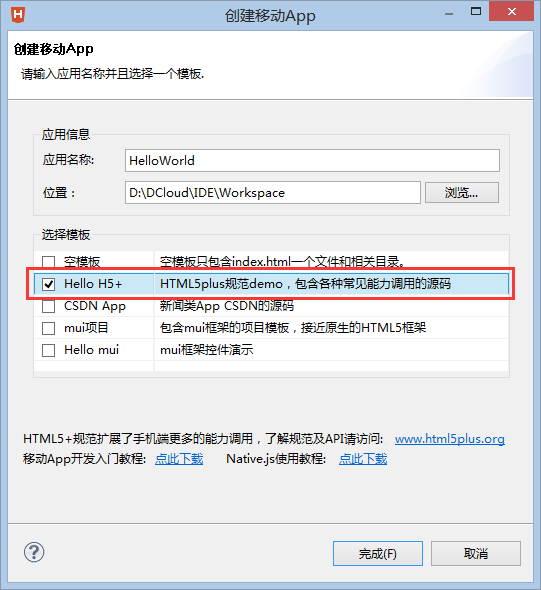
- 创建完成后,会在项目管理器中显示新建的“HelloWorld”项目
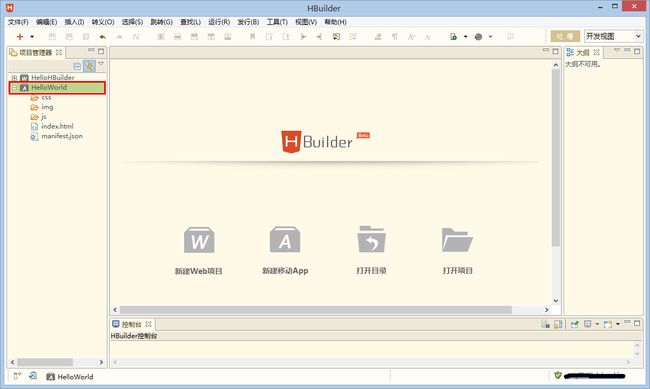
manifest.json
在项目管理器中双击“manifest.json”文件,打开应用配置页面:![]()
对于要打包的原生应用而言,其各种配置均在此处。具体配置教程见:Manifest.json文件配置,或者点击配置页面上的“manifest文件配置指南”链接。
调用HTML5+ API
在项目管理器中双击“index.html”文件,对于HTML5+应用的页面有一个很重要的“plusready”事件,此事件会在页面加载后自动触发,表示所有HTML5+ API可以使用,在此事件触发之前不能调用HTML5+ API,所以应该在此事件回调函数中调用页面初始化需要调用的HTML5+ API,而不应该在onload或DOMContentLoaded事件中调用:
Hello world
编辑程序启动后默认显示的页面index.html,在页面中添加一个按钮,点击后将打开新页面加载“![]()
编辑完成后,按Ctrl+S键保存。
真机运行 run in device
写完代码后,我们可以通过真机运行来查看效果。真机运行有3个特点:
1. 真实。虽然PC端HBuilder右侧的内置浏览器也可以看大致的页面,但真实的布局效果以及手机上的特殊能力调用,还是必须在真机测试。
2. 边改边看。在HBuilder更改页面并保存后,可立即同步在真机上看到保存后的显示效果。比开发原生应用还方便。
3. 检查错误和log。手机运行HTML等文件时如果发生错误以及打印的console.log,都可以在真机运行时从手机端反馈回到HBuilder的控制台,在控制台直接查看。
注意只有移动App项目才可以真机联调。
在HBuilder的“项目管理器”中选择创建的“HelloWorld”应用。
启动真机运行
将iOS或Android设备连接到电脑,这时HBuilder会自动检测连接到电脑上的设备,通过菜单栏中的“运行”菜单启动:![]()
也可通过工具栏启动:![]()
启动真机运行后,在控制台中显示以下信息:![]()
注:如果提示错误信息,请尝试“终止”后重新启动真机运行!
启动后会弹出提示框,选择“确定”,显示以下页面:![]()
![]()
在Android设备会自动安装并启动HBuilder调试基座,iOS设备需要开发者手动点击手机桌面的HBuilder调试App。![]()
如果你真机失败,注意看控制台的提示,或点HBuilder菜单-运行里的故障排查指南。注意:真机联调App时,提供的是一个测试环境,并不真实发生打包,调试基座App的名字、图标、启动封面图片、是否可旋转这些只有打包才能更改的属性不会因为开发者修改manifest文件而变化。只有修改manifest且点击菜单发行-打包后,上述4个设置才能更改。
运行后,HBuilder中修改页面代码,保存后会自动同步到手机中,如果手机当前展示着被修改的页面,则会刷新页面。
尝试在js中在plus ready之后编写console.log,或者改写错误的js,可以直接在HBuilder的控制台看到结果。
如果真机运行遇到各种故障,请点击运行菜单里的真机运行常见故障指南。
debug调试
除了真机运行,我们还可以利用chrome和safari的开发者控制台来调试5+App。
可以使用真机插上数据线,也可以使用Android或iOS的官方模拟器。所有Api包括plus的各种api,甚至包括plus.ios和plus.android的原生对象,都可以调试。
在HBuilder的菜单运行里选择打开Webview调试模式,如果手机连接正常,5+App启动,在ide上可看到可调试的页面,点击调试后,打开控制台,和普通的浏览器调试是一样的。
发行打包
完成应用页面的编辑后,需要正式打包为原生的apk或ipa安装包。
首先明确一下,有人说HTML5做的应用无法通过苹果Appstore审核,这是错误的说法。苹果只是拒绝开发者把web站点直接打包上Appstore,不优化任何体验,它认为这是给Appstore制造垃圾应用,如果是原生体验的App,虽然使用HTML5技术,苹果也不会拒绝上架。事实上Appstore上使用HTML5技术的App超过40w。
HBuilder提供的打包有云打包和本地打包两种。
HBuilder并不会向开发者收取任何有关打包的费用,也不限制开发者使用本地打包。
云打包的特点是DCloud官方配置好了原生的打包环境,可以把HTML等文件编译为原生安装包。
1. 对于不熟悉原生开发的前端工程师,云打包大幅降低了他们的使用门槛。
2. 对于没有mac电脑的开发者,他们也可以通过云打包直接打出iOS的ipa包。
无论云打包还是本地打包,都在HBuilder的菜单-发行中。
本地打包在该菜单下有详细教程,此处仅对云打包进行说明。
通过菜单栏中的“发行”->“App打包”,打开“App云端打包”对话框提交。
注意只有App项目才可以打包。
iOS发布
对于iOS平台,可以选择越狱包或正式包(Appstore专用或企业证书),前者只能安装在已越狱的设备上,后者则可通过iDP证书打包提交到Appstore发布、或通过iEP证书打包在企业内部发布。
配置打包信息
- 越狱包

AppID:iOS应用标识,推荐使用反向域名风格的字符串,如“com.domainname.appname”。 - 正式包
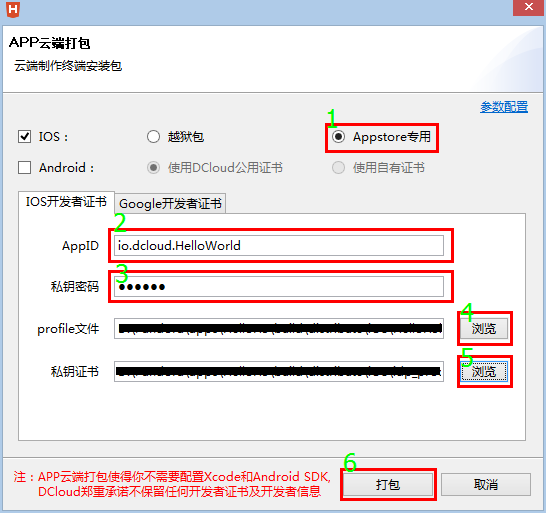
AppID:iOS应用标识,推荐使用反向域名风格的字符串,如“com.domainname.appname”,必须与profile文件绑定的App ID匹配。
私钥证书:iOS Certificates文件(.p12);
私钥密码:导入私钥证书的密码;
Profile文件:iOS Provisioning Profile文件(.mobileprovision),必须与苹果App ID和私钥证书区配;
证书生成请参考http://ask.dcloud.net.cn/article/152
查看打包状态
通过菜单栏中的“发行”->“查看打包状态”,打开“查看App打包状态”对话框,可查看打包历史记录和状态:![]()
如果“制作状态”栏显示“打包成功,下载完成”则表示云端打包完成,可点击“打开下载目录”查看下载的安装包。
Android发布
对于Android平台,可以选择使用DCloud生成的公用证书或自己生成的证书,两者不影响安装包的发布,唯一的差别就是证书中开发者和企业信息不同。
生成Android签名证书
(使用DCloud公用证书可忽略此操作)确保电脑上安装了JRE,我们将使用JRE自带的创建和管理数字证书的工具Keytool。使用以下命令生成证书:![]()
-keystorehelloworld.keystore 表示生成的证书,可以加上路径(默认在用户主目录下);
-aliashelloworld 表示证书的别名是helloworld;
-keyalgRSA 表示采用的RSA算法;
-validity10000 表示证书的有效期是10000天。
配置打包信息
- 使用DCloud公用证书

App包名:Android应用包名,使用反向域名风格的字符串,如“com.domainname.appname”。 - 使用自有证书
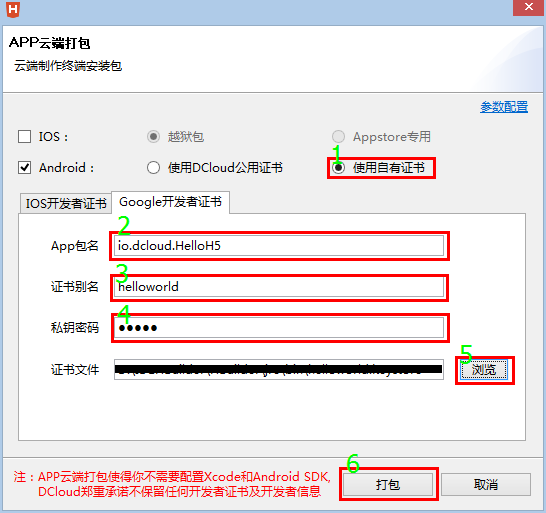
App包名:Android应用包名,推荐使用反向域名风格的字符串,如“com.domainname.appname”;
证书别名:生成证书时使用-alias参数设置的证书别名;
私钥密码:生成证书时使用的keystore密码;
证书文件:生成证书时使用-keystore参数设置的证书保存路径;
查看打包状态
通过菜单栏中的“发行”->“查看打包状态”,打开“查看App打包状态”对话框,可查看打包历史记录和状态:![]()
如果“制作状态”栏显示“打包成功,下载完成”则表示云端打包完成,可点击“打开下载目录”查看下载的安装包。
已经打好的安装包,允许开发者在指定天内下载指定次数。超时或超次后服务器端会清除文件。
遇到打包失败,常见原因是:
如果使用自用证书,很可能是证书配置错误。
如果使用DCloud证书仍然出错,很可能是图片错误。所有图片格式必须是标准png,且严格符合分辨率要求。使用其他图片格式重命名为png会导致打包失败!
其他错误请参考: 云打包常见错误排查指南
UI框架
HBuilder并不限制UI框架,开发者使用任何UI框架均可以。
不过市面上确实没有什么好的手机App前端框架,DCloud开发了mui框架,它的性能更高,样式也更接近原生App,并且mui调用了HTML5+扩展能力,可以实现更好的体验。
我们强烈推荐开发移动App的开发者使用mui框架,详情请参考文档中心mui章节。
请注意,mui只封装了部分HTML5Plus Api,学会mui框架不代表可以不学习HTML5Plus规范。mui不会做的很重,只是很有限的通过封装简化了常见开发过程。
开发资源
API手册:HTML5+规范
HelloH5+示例应用,应用中包括几乎所有plus API的示例:
- iOS:Appstore中搜索Hello H5+
- Android:下载地址
![]()
获取Hello H5+的源代码,在HBuilder中新建移动App,选Hello H5+。可以查看所有plus api的调用样例代码。
Hello mui示例应用,漂亮且高性能的前端UI框架:
下载页面
进阶教程
如果想开发出接近原生体验的App,请访问如下教程:
- 提升HTML5的性能体验系列之一 避免切页白屏
- 提升HTML5的性能体验系列之二 列表流畅滑动
- 提升HTML5的性能体验系列之三 流畅下拉刷新
- 提升HTML5的性能体验系列之四 使用原生UI(nativeUI)
三方培训
HTML5中国产业联盟里有专业的培训机构为HTML5开发者提供DCloud产品的培训。
详见专门文章http://ask.dcloud.net.cn/article/299
发行和变现服务
在你的app开发完毕后,DCloud还提供了发布平台,帮助开发者简单的完成应用推广页面,参考http://ask.dcloud.net.cn/docs/#//ask.dcloud.net.cn/article/12936;
如果开发者还需要流量变现,DCloud提供了广告平台,开发者可以方便的在自己的app中集成广告,参考http://ask.dcloud.net.cn/article/13084
最后,祝你通过DCloud的免费工具,快速完成自己的移动App,并获得更多用户和变现收益!